Két egyszerű módja, hogy ki az Internet Explorer
A Windows gyárilag beépített web Internet Explorer lehetővé teszi, hogy „surf” a weboldalt. A felhasználók gyakran telepíteni az alternatív böngészők az Internet eléréséhez, valamint a natív böngésző operációs rendszer, hogy nem alkalmas a számos oka lehet.

Ways, hogy kikapcsolja az Internet Eksplorer
A Windows fejlesztők adtak két módon, hogy megközelíthetetlen webböngésző natív rendszer.
Az első lehetőség valamennyi kiadást Windows, XP. A második nem áll rendelkezésre Vista. Mindkét módszer előre telepített alternatív böngésző, amely abból áll, hogy az állapota az alapértelmezett webböngésző.
A választás az első módszer hatására a teljes eltávolítását minden látható hivatkozások, tájékoztatja a felhasználót a jelenléte IE a PC böngészőben. Vannak elhelyezve, például a tálcán, és a menü minden program kiválasztásakor a „Start”. Ez a módszer lehetővé teszi, hogy távolítsa el őket, de a dob a böngésző közvetlenül a telepítési könyvtárba lesz megvalósítható.
A második módszer megköveteli A számítógép újraindítása után a leállás böngészőt. A Windows teszi a böngésző teljesen megközelíthetetlen minden „felhasználó” a számítógép. Ez alátámasztja a webböngésző fájlokat és át őket egy másik helyen, lehetetlenné téve, hogy még a közvetlen kezdet.
Tiltják IE hozzáférés
Képzelje el, az első módszer a letiltás Internet Eksplorer. Az első dolog, amit meg kell hívni a „Start” menü, ahol kiválaszthatja az összes programot.
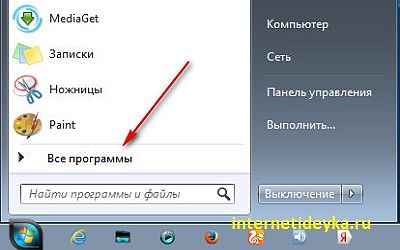
A tetején a nyitott menük, válassza ki a „Default Programs”. Így megnyílik egy ablak, amely lehetővé teszi, hogy konfigurálja alkalmazások által használt alapértelmezett.
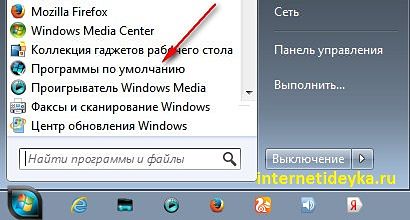
Ez számos beállítási lehetőség - mi kell választani az „Egyéb”.
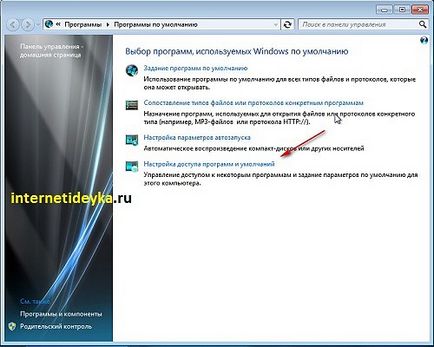
Vezesse bővítő, az e bekezdésben említett. Nyissa meg a beállítások listáját kínál egy pont választja az alapértelmezett böngésző.
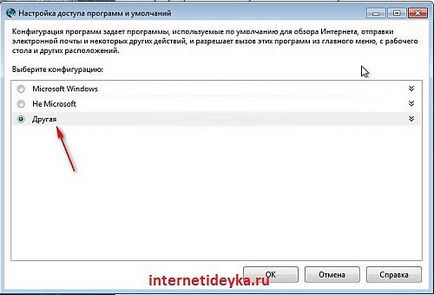
Be kell, hogy szüntesse meg a lehetőséget, megjelölve az Internet Explorer böngészőt, és adja meg, hogy szeretnénk használni internetezésre.

Ezután meg kell, hogy elfogadja a kitett konfiguráció a gombra kattintva az „OK”. A rendszer azonnal elkezdi használni az új konfiguráció
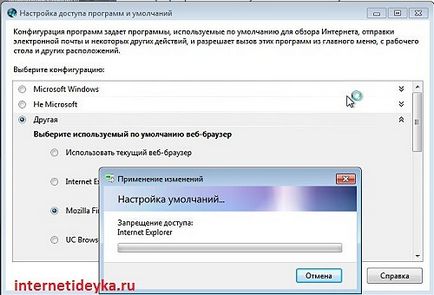
Ez a módszer azért jó, mert nem igényel újraindítása a számítógép és nem tiltja le Eksplorer egyáltalán.
Összehasonlítható képpel 2. Mint látható, ez az elrendezés nem tartalmaz IE hivatkozások
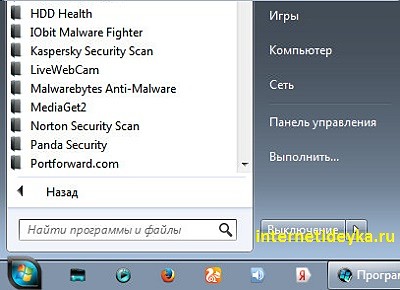
tiltsa IE
Ahhoz, hogy ezt a lehetőséget használja, meg kell nyitni a vezérlőpulton.

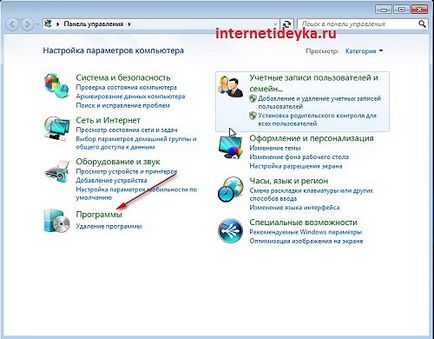
A következő lépésben választja az applet „Programok és szolgáltatások”.
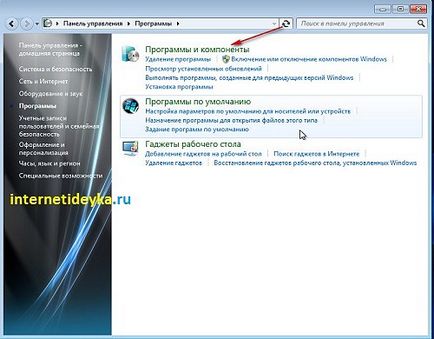
Továbbá, a bal oldalára teszi a lehetőséget, hogy nyomja meg a vagy kikapcsolásához alkatrészeket.

Ez a művelet hatására egy kis ablak, ahol meg kell találni a Internet Explorer beállításait. Szüntessük meg a négyzetet - lesz egy új ablakban figyelmeztet a „rosszindulatú” munkafolyamatot.
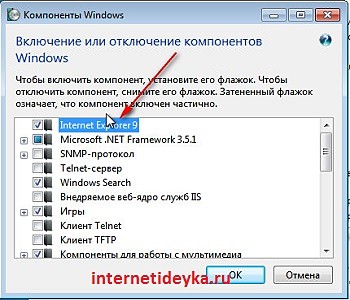
Kattintás után a „Igen” gombot, az ablak eltűnik, és a négyzet nem lesz zászló.


Ezenkívül már csak azt kell alkalmazni az új beállításokat, és indítsa újra a számítógépet.
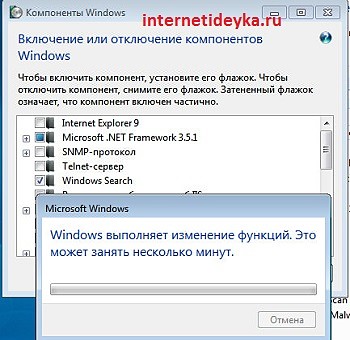
Sok felhasználó megpróbálja eltávolítani az Internet Eksplorer a telepítés után egy másik böngészőt. Következmények nélkül a Windows az ilyen intézkedések nem kerül sor. Kétféle módon letilthatják az Internet Explorer: a tilalom a hozzáférés és a blackout. Az első módszer eltávolítja a címkék és ikonok egy webböngésző, de hagyja a lehetőséget a közvetlen kezdet. A második út, hogy teljesen megszünteti a lehetőségét végrehajtását IE folyamat.